Nem számít, ki vagy, mi a háttered, vagy mivel foglalkozol. Ha számítógépet használ, valószínűleg olyan Word-dokumentumok vannak a Mac-en vagy PC-n, amelyeket nem szeretné, hogy mások megtalálják és elolvassák.
Összefüggő:A legjobb Microsoft Office alternatívák
Szerencsére a Word 2013-dokumentumot könnyű jelszóval biztonságossá tenni. Ebben az útmutatóban megmutatjuk, hogyan kell ezt megtenni. A jövőbeli frissítések során útmutatást adunk a Word és a Word-kompatibilis dokumentumok biztonságossá tételére más Word-szerű programokban, például az OpenOffice-ban és másokban.
Összefüggő
- A hackerek ellophatták egy másik jelszókezelő főkulcsát
- A NordPass hozzáférési kulcs támogatást ad a gyenge jelszavak száműzéséhez
- Lehetséges, hogy ezt a hatalmas jelszókezelő kizsákmányolást soha nem javítják ki
Hogyan lehet jelszóval védeni egy Word dokumentumot
Először nyissa meg azt a Word-dokumentumot, amelyet jelszóval szeretne biztosítani. Ezután kattintson a Fájl elemre, és kattintson a Dokumentum védelme elemre az Információ alatt.
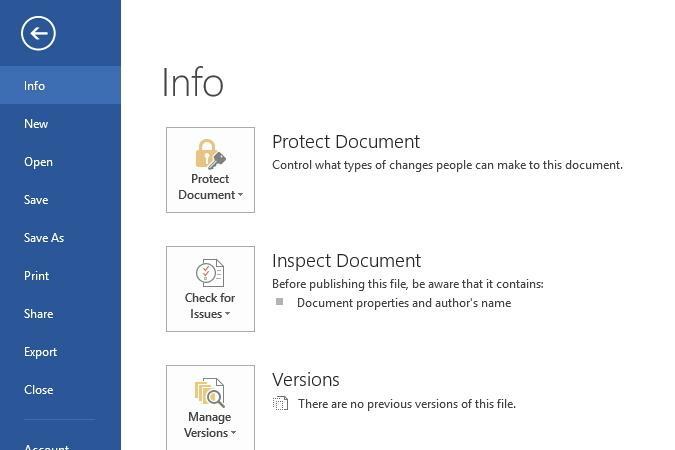
Innen kattintson a Titkosítás jelszóval lehetőségre.

A Word ezután felszólítja a jelszó beírására. Válasszon egyet, de ne feledje, hogy ha elfelejti, mi az, akkor elveszíti hozzáférését a dokumentumhoz.

Miután kiválasztotta a jelszót, a Microsoft Word minden alkalommal felszólítja, hogy írja be, amikor meg akarja nyitni a dokumentumot. Ne feledje, hogy ez csak az egyetlen céldokumentumot védi. Minden jelszóval védeni kívánt Word dokumentumot egyedileg kell elkészíteni.
Ajánlott videók
 Összefüggő:Hogyan védjünk jelszóval egy PDF dokumentumot
Összefüggő:Hogyan védjünk jelszóval egy PDF dokumentumot
Szerkesztői ajánlások
- Hogyan lehet törölni egy oldalt a Wordben
- Nem, az 1Password-ot nem törték fel – ez történt valójában
- A LastPass feltárja, hogyan törték fel – és ez nem jó hír
- Microsoft Word vs. Google Dokumentumok
- A Microsoft Word ingyenes próbaverziója: egy hónapos szolgáltatás ingyenes
Frissítse életmódjátA Digital Trends segítségével az olvasók nyomon követhetik a technológia rohanó világát a legfrissebb hírekkel, szórakoztató termékismertetőkkel, éleslátó szerkesztőségekkel és egyedülálló betekintésekkel.




